怎样将惠普打印机连接蓝牙
打印机连接蓝牙的设置方法:
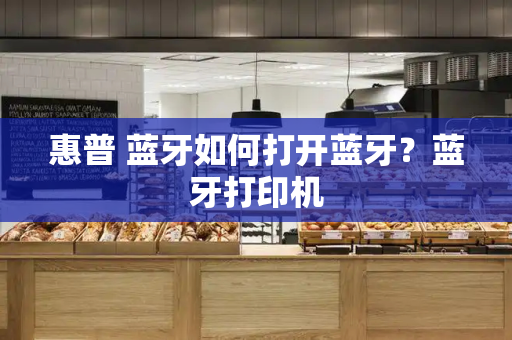
蓝牙打印技术的普及,使得打印机的连接更加方便和快捷。如果你的打印机支持蓝牙连接,那么你可以通过以下步骤进行设置:
步骤1:确保打印机处于蓝牙模式
首先要确保打印机处于蓝牙模式。打印机通常会有一个按钮或设置选项,使其转换为蓝牙模式。如果您不确定如何将打印机切换到蓝牙模式,请参考打印机说明书。
步骤2:打开电脑或移动设备的蓝牙功能
在这一步中,需要打开你电脑或移动设备的蓝牙功能。对于Windows电脑,可以在“设置”中找到“Devices”选项,然后点击“Bluetooth&otherdevices”进入蓝牙设置。对于移动设备,打开“设置”选项,找到“蓝牙”选项并打开它。
步骤3:在设备列表中发现打印机
一旦设备进入蓝牙模式并且蓝牙已打开,可以尝试在设备列表中找到打印机。在Windows电脑上,可以单击“AddBluetoothorotherdevice”按钮,然后从列表中选择打印机。对于移动设备,可以在蓝牙设置中搜索新设备并选择打印机。
步骤4:添加打印机并完成设置
在将打印机添加到设备列表后,需要完成设置以确保打印机能够正常工作。对于Windows电脑,可以通过右键单击打印机图标并选择“Printingpreferences”进行设置。在移动设备上,需要打开打印应用程序以完成设置。
注意:上述步骤适用于大多数打印机,但某些打印机可能需要特定的设置步骤,请参考打印机说明书。
总结:
以上就是打印机连接蓝牙的设置方法,需要我们打开电脑或移动设备的蓝牙,找到打印机,添加打印机并且完成设置。连接蓝牙打印机可以使打印更加方便,也可以节省去很多连接线的麻烦,更加方便于日常使用。
HP自带蓝牙功能的笔记本,如何设置连接蓝牙耳机
惠普自带蓝牙功能的笔记本电脑连接蓝牙耳机的操作方法参考如下:
1、点击电脑左下角的“田”,选择左侧的设置图标。
2、在设置界面,点击设备进行蓝牙配置。
3、打开蓝牙后选择添加蓝牙或其他设备。
4、选择要添加的设备的类型为“蓝牙”。
5、找到蓝牙耳机的名称点击进行连接即可。
如何打开惠普笔记本蓝牙功能
HP笔记本蓝牙功能开启步骤如下:
1.找到键盘上的蓝牙快捷键,通常是一个带有蓝牙标志的按键。按下该键即可启动蓝牙功能。或者在Windows设置中搜索“蓝牙”进行开启。
详细解释如下:
一、寻找蓝牙快捷键
大部分HP笔记本都配备了蓝牙快捷键,这个按键通常设计在键盘的顶部或者侧面,上面标有蓝牙图标。按下该按键后,屏幕上会显示蓝牙开启的提示信息,此时表示蓝牙功能已经启动。
二、通过Windows设置开启蓝牙
如果笔记本没有蓝牙快捷键,也可以通过Windows系统自带的设置来开启蓝牙功能。点击“开始菜单”,在“设置”中找到“设备”选项,然后在“蓝牙和其他设备”中打开蓝牙开关即可。
三、确保驱动更新
如果开启了蓝牙快捷键或Windows设置中的蓝牙功能,但设备仍然无法连接,可能是因为缺少最新的驱动程序。建议访问HP官方网站下载并安装最新的驱动程序,以确保蓝牙功能正常运行。
四、使用蓝牙功能连接设备
一旦蓝牙功能开启,就可以通过搜索附近的可连接设备来与它们配对。例如,可以连接蓝牙耳机、鼠标、键盘等。在配对过程中,可能需要输入配对码以完成连接。成功连接后,这些设备就可以通过蓝牙功能进行数据传输或控制操作。
注意:不同型号的HP笔记本可能存在差异,具体开启蓝牙的方式可能略有不同。如果遇到问题,建议查阅笔记本的使用说明书或联系HP官方客服进行咨询。







